Как перенести Ватсап на другой телефон, сохранив переписку
Есть только один способ перенести вашу переписку из WhatsApp на другое устройство, о котором мы и поговорим дальше. Данный процесс нельзя назвать очень трудным. Всё что от вас требуется это чётко следовать инструкциям, представленным в статье.
Как использовать один аккаунт Ватсап на двух телефонах
Однако стоит отметить, что переносить данные можно лишь между устройствами с одинаковой операционной системой. Если же вам нужно перенести чаты с Андроид на iPhone или наоборот, то потребуется специальная программа., но об этом поговорим ниже.
Для вашего удобства данная статья будет разбита на блоки. Вам следует выполнять инструкции из этих блоков в том порядке, в котором они идут в тексте.
Как сохранить переписку WhatsApp?
Перенести историю WhatsApp на новый телефон можем в виде резервной копии. Подобная синхронизация WhatsApp требует использование вспомогательного устройства, вроде Google Диска или компьютера, зато можем обойтись без root-привилегий.
Как установить WhatsApp на новый телефон со старым номером и переписками:
- На исходном устройстве открываем «Настройки» и в разделе «Чаты и звонки» выбираем «Резервное копирование чатов».
- Переносим файл с копией на ПК, он называется по типу «msgstore-2020-02-26.db.crypt» и находится в папке WhatsApp/Databases.
- Устанавливаем на новом аппарате мессенджер, но не входим в него.
- Подключаем второе устройство к ПК и копируем в его папку WhatsApp/Databases ранее загруженный файл. Если каталога нет, создаем его.
- Запускаем WhatsApp и проходим процедуру авторизации.
- После быстрого сканирования приложение предложит извлечь данные из резервной копии, нажимаем в уведомлении на кнопку «Восстановить».
Перенос чатов WhatsApp в пределах платформы
Когда пользователь WhatsApp меняет смартфон, но при этом остается на прежней операционной системе (Android > Android или iOS > iOS), у него будет возможность без лишних хлопот перенести на новое устройство историю переписки и другие данные, сохраненные в мессенджере.
Файлы, содержащие историю переписки WhatsApp, хранятся локально – в памяти устройства или на MicroSD карте памяти. Поэтому для переноса всех сообщений потребуется сделать резервную копию чатов и восстановить ее на другом смартфоне.
Как перенести чаты между двумя Android смартфонами
Вариант 1: без смены номера. Если перенос осуществляется без смены номера, достаточно выполнить экспорт данных мессенджера на Google Диск и восстановить эти данные на новом устройстве.
Действия пользователя на старом телефоне:
- В приложении WhatsApp открыть меню и выбрать пункт «Настройки»;
- Перейти в раздел «Чаты»;
- Выбрать «Резервная копия чатов».
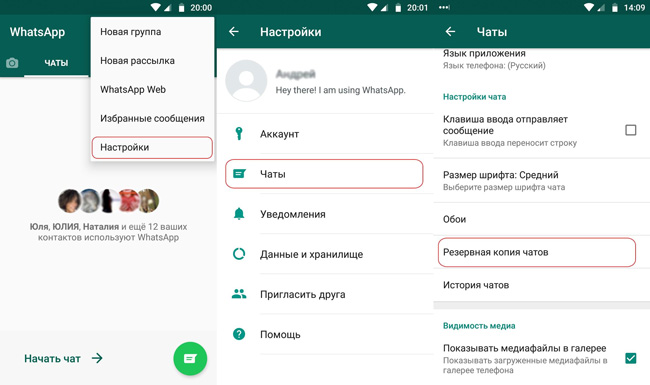
Внизу этого раздела необходимо обратить внимание на пункт «Аккаунт»: там должен отображаться адрес электронной почты. Если не отображается, следует инициализировать аутентификацию с Google Диском и предоставить приложению разрешение на доступ к данным, выбрав вариант «Разрешить»
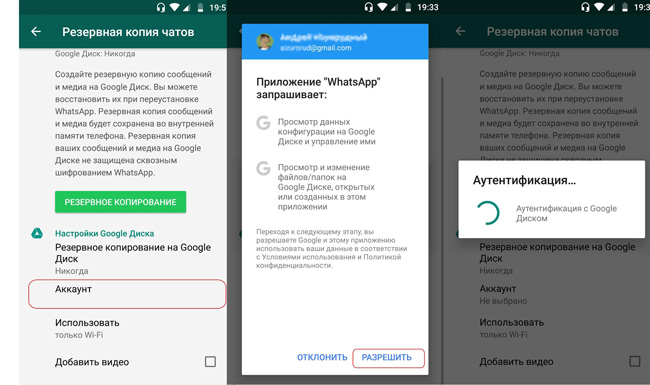
Теперь все готово для экспорта: пользователю остается тапнуть по зеленой кнопке «Резервное копирование» и дождаться завершения процесса.
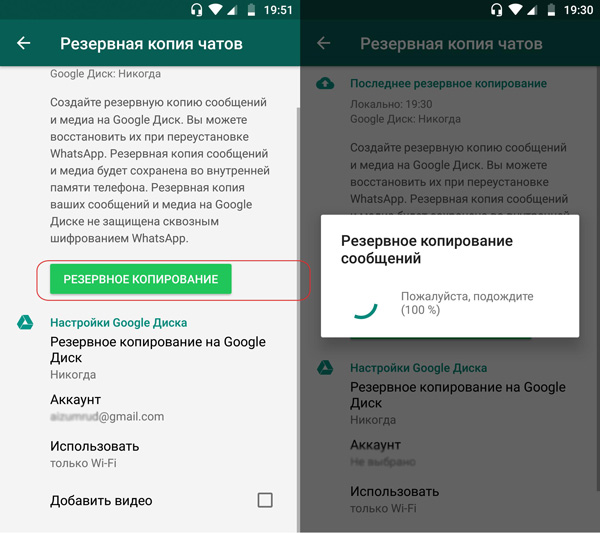
Следующий шаг – подготовка нового устройства к переносу. Сперва необходимо выполнить вход в тот же Google аккаунт, что и на старом телефоне (если не сделали этого ранее). Кроме того, если WtatsApp уже был установлен – удалить и переустановить приложение заново.
Теперь можно авторизоваться в приложении WhatsApp, используя прежний номер телефона. При появлении запроса на поиск резервной копии, а также на доступ к контактам и файлам на устройстве нажать «Далее» и «Разрешить».
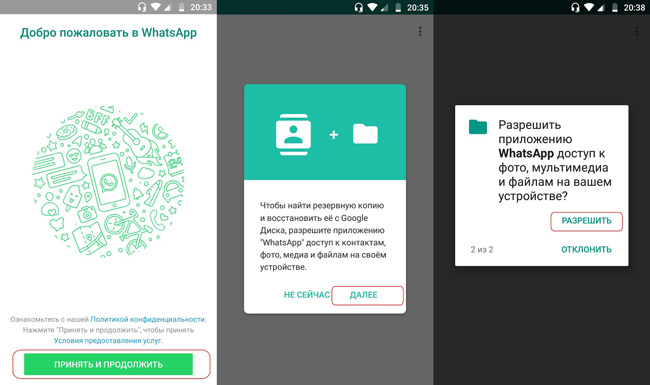
Если все сделано правильно, появится сообщение «Обнаружена резервная копия». Остается нажать зеленую кнопку «Восстановить» и дождаться окончания процесса.
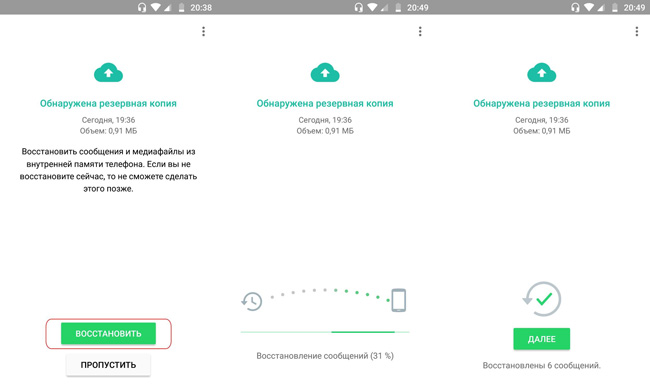
Вариант 2: со сменой номера. В отличие от предыдущего варианта, прежде, чем выполнять резервное копирование в облако, необходимо воспользоваться функцией «Изменить номер». Последовательность действий:
- На старом телефоне запустить WhatsApp и перейти в раздел «Аккаунт» из меню настроек;
- Среди предложенных вариантов следует выбрать пункт «Изменить номер»;
- Появится форма, в которой нужно заполнить старый и новый номер;
- После подтверждения ввода на телефон с новым номером придет SMS с кодом. Этот код нужно ввести в соответствующее поле на старом телефоне.
Номер изменен, и теперь можно приступать к созданию резервной копии для переноса на новое устройство, следуя инструкциям из варианта №1.
Как перенести чаты c iPhone на другой Айфон
В целом, принцип переноса имеет общие черты с аналогичным процессом на Андроид. Разница заключается лишь в технических аспектах.
Перенос без смены номера. Решение задачи сводится к двум основным составляющим – активация синхронизации необходимых данных с iCloud и восстановление информации из резервной копии на другом устройстве. А теперь детали.
Действия, которые необходимо выполнить на старом iPhone:
- Убедиться в том, чтобы в настройках сервисов, синхронизируемых с iCloud, был активен ползунок напротив пункта «WhatsApp»;
- Открыть раздел «Чаты», а затем «Резервное копирование» в настройках приложения WhatsApp;
- Перевести в активное положение ползунок «Резервная копия в iCloud» и запустить экспорт данных в облако, нажав «Создать резервную копию».
После завершения экспорта можно приступать к настройке нового Айфона. Пользователю необходимо:
- Войти в аккаунт iCloud, используя тот же Apple ID, что и на старом Айфоне;
- Установить мессенджер (или переустановить заново, если ранее приложение уже использовалось на устройстве);
- Пройти авторизацию в WhatsApp, используя свой номер, и при появлении запроса дать согласие на выполнение поиска и восстановления данных из бэкапа.
Перенос со сменой номера. Чтобы избежать потери данных, перенос чатов следует начинать с прохождения процедуры по смене номера. Для этого необходимо запустить приложение WhatsApp на старом iPhone и выполнить следующие действия:
- Зайти в настройки мессенджера, затем выбрать раздел «Учетная запись» и нажать «Изменить номер»;
- Ввести в соответствующие поля старый и новый номер телефона;
- Ввести код подтверждения из SMS, полученной на новый номер.
Теперь можно приступать непосредственно к переносу истории сообщений, используя инструкции из предыдущего варианта. С одним лишь отличием: в процессе авторизации в WhatsApp на новом iPhone следует указывать новый номер.
Как перенести Ватсап с iPhone на iPhone
Перенести WhatsApp с iPhone на iPhone легче, чем с Android на Android. Для этого не нужно регистрироваться в Google Drive и выгружать туда данные из мессенджера. У айфонов есть специальное облачное хранилище – iCloud. Туда попадает вся информация, в том числе и данные Ватсапа.
Перед переносом Ватсапа на другое устройство фирмы Apple нужно проверить, насколько заполнено облачное хранилище. Для этого переходим в настройки и выбираем iCloud. Проверяем, включен ли ползунок напротив WhatsApp. Если отключен, нажимаем на него и исправляем ситуацию.
Следующий шаг – создание резервной копии.
Порядок действий:
- Запускаем WhatsApp.
- Нажимаем на 3 точки, чтобы перейти в раздел «Настройки».
- Выбираем пункт «Учетная запись» и «Резервное копирование».
- Настраиваем резервное копирование под свои задачи. Например, сохраняем содержимое переписок или только аудио-, видеофайлы.
Далее сохраняем резервную копию в облачное хранилище. Для этого заходим в iCloud, скачиваем WhatsApp на новый iPhone и подтверждаем восстановление копии. 2–3 минуты – и данные восстановлены: пользователь может продолжить пользоваться мессенджером.
Еще один способ переноса Ватсапа с айфона на айфон – через приложение Dr.Fone. Программа сохраняет переписки и позволяет переносить их с одного телефона на другой.
Загрузить программу можно в App Store. Установка бесплатная, но за функцию переноса придется платить.
Для переноса Ватсапа с помощью Dr.Fone понадобится компьютер.
Алгоритм действий:
- Скачиваем приложение Dr.Fone на компьютер с официального сайта.
- Когда программа установится, запускаем ее. В предложенном списке выбираем Restore Social App.
- Начнется загрузка данных. После ее завершения переходим на вкладку WhatsApp в левой части экрана. Выбираем Transfer WhatsApp Messages.
- Подключаем айфоны к компьютеру. Слева на экране появится телефон, с которого переносится Ватсап, а справа – тот, на котором будут сохранены переписки. Иногда система допускает ошибку и меняет устройства местами. Чтобы исправить ее, нажимаем Flip.
- Нажимаем Transfer. Программа автоматически начнет перенос чатов в WhatsApp с одного айфона на другой.
Перенос информации – это не копирование. Когда Dr.Fone завершит работу, чаты со старого айфона пропадут и появятся на новом телефоне.
Перенос чатов с айфона на айфон занимает до 10 минут. Чем больше мегабайтов весят переписки, тем дольше осуществляется процедура.
После переноса данных с помощью Dr.Fone нужно авторизоваться в Ватсапе под старым номером. Тогда появятся и чаты.
Возможно ли произвести экспортирование в другой телефон
В Ватсапе предусмотрена автоматический перенос всех данных пользователя в пределах его аккаунта. Другими словами, если войти в свою учетную запись с другого телефона, вся информация сохранится (при условии, что было произведено резервное копирование).
Но экспорт можно сделать посредственно, выбирая среди следующих вариантов:
- через почту и мессенджеры;
- сторонние программы и ПК;
- путем восстановления копии из локального и облачного хранилища.
Первые два способа подробно описаны выше.
Пользователь собственноручно экспортирует цепочку сообщений из приложения, генерируя и отправляя текстовый файл плюс вложения (если есть мультимедиа) на любой удобный почтовый сервис либо сохраняет данные на компьютер. В последнем случае ПК выступает временным хранилищем, поскольку экспортированные в него файлы можно открыть только в программе WhatsApp.

Что же касается последнего способа через облачные хранилища, то можно отправить данные туда, предварительно проводя резервное копирование, а после выгрузить материал в любое место. Так, например, можно задать в настройках приложения всегда производить копирование на Google Диск. И проблем с экспортом вообще не будет.
Помимо облачного есть еще и локальное хранилище, которое находится в самом устройстве. Это папка «WhatsApp / Databases».
Все что нужно – это найти файл с резервной копией (он называется msgstore.db.crypt), скопировать его и залить в другой телефон. Можно воспользоваться USB-кабелем и компьютером или же поступить еще проще, сделав то же самое через файловый менеджер (например, ES File Explorer).
На новом смартфоне залитая в папку WhatsApp / Databases переписка откроется автоматически.

В случае с десктопной версией мессенджера на ПК можно использовать многофункциональный ES Проводник
Перенос чатов WhatsApp с iPhone на Android и обратно
Официального способа переноса чатов с Android на iPhone и с iPhone на Android нет. Используйте для этого программу для ПК под названием iCareFone for WhatsApp:
- Скачайте и установите программу;
- Подключите оба смартфона кабелями к компьютеру;
- Запустите программу и выберите нужный мессенджер – это WhatsApp;
- Выберите смартфон-источник в левой части и смартфон-получатель в правой части окна;
- Запустите перенос нажатием кнопки «Transfer».
По завершении работы вы получите полноценную рабочую копию WhatsApp со всей сохраненной перепиской. Аналогичным образом можно выполнить перенос с Android на iPhone.
WhatsApp стал неотъемлемой частью программного пакета современного телефона. При этом люди стали менять телефоны чаще, чем свои предпочтения в используемых программах. Поэтому без надлежащих возможностей синхронизации перенос 700-800 контактов стал бы трудновыполнимой процедурой. Аналогичная ситуация сложилась и с мессенджерами, поэтому стоит знать, как заставить Whatsapp синхронизировать себя с новым устройством.
История общения в WhatsApp постоянно сохраняется в локальной памяти гаджета, который вы используете. В зависимости от того, под какой операционной системой работает ваше устройство, процедура того как сохранить переписку в Whatsapp будет незначительно отличатся.
Копирование на жесткий диск или почту
Вотсап можно «заставить» создать резервную копию в локальном хранилище или в облаке Google, OneDrive или iCloud. Также, вне зависимости от того какую модель вы выбрали при смене телефона у вас всегда будет возможность сохранить свою переписку и некоторый объем медиафайлов отправленных недавно, переслав их себе на почту. Для этого на телефонах под управлением операционных систем Windows и Android, для этого:
- Откройте диалог, который вы желаете сохранить (можно копировать как групповые, так и одиночные чаты);
- Выбирайте «еще» (на Андроид) или «информация» (на Windows Phone);
Жмете «Отправить чаты по почте»;
Выбираете почту и тип оправки без медиа файлов или с оными (недоступно на Windows Phone).
Создание резервной копии в облачном сервисе
Сохранения одного двух чатов не является грантом комфортного перехода с одного устройства на другое. Памятный чат может сколь угодно долго пылиться в формате .txt вместе с бережно сохраненными вами медиа файлами на почте (на компьютере), но куда важнее продолжить диалог с того же места.
Для устройств на Андроид необходимо:
На стартовом окне WhatsApp нажать кнопку «Меню» и перейти на вкладку «Чаты»;
Выбираем вкладку «Резервная копия чатов», в которой будет отображаться информация о последней копии;
Выбрать пункт «Резервное копирование» и дождаться завершения процедуры (ее лучше проводить в Wi-Fi).
Для устройств на Windows Phone:
- Копирование данных в OneDrive с перехода в «Меню», а после на вкладку «Настройки»;
- Необходимо выбрать вкладу «Чаты и звонки» и тапнуть по «Резервной копия», что также как и на Андрод лучше сделать в Wi-Fi.
WhatsApp и iCloud
На Айфоне история сообщений и чатов не синхронизируется с серверами WhatsApp, как и сообщения не идут напрямую через них, поэтому восстановление удаленных сообщений средствами Вотсап невозможно. Поэтому для любителей этих гаджетов единственным способом сохранить переписку является iCloud. Функцию сохранения данных в облаке можно сделать периодичной, включив мессенджер в список копируемых приложений, так и сделать это вручную прямо из него. Для этого нужно выбрать вкладку «Чаты» в настройках и тапнуть по вкладке «Резервное копирование».
Проводить такую процедуру на Айфоне необходимо исключительно в Wi-Fi ,иначе велика вероятность создания битой копии.
Проблемы с восстановлением
При знакомстве с технической частью WhatsApp создается впечатление, что разрабатывался он именно на Андрод, ведь в вопросе последующий синхронизаций у iCloud и OneDrive наблюдаются схожие проблемы – установленная программа нее видит резервных копий в облаке. Решение данной проблемы очень простое – необходимо переустанавливать WhatsApp, пока при подтверждении номера приложение не предложет вам синхронизировать данные.
- https://wotsap24.ru/faq/kak-sohranit-perepisku-v-whatsapp-pri-smene-telefona
- https://vatsap-com.ru/kak-soxranit-perepisku-v-whatsapp/
- https://tarifkin.ru/messendzhery/kak-sohranit-chaty-whatsapp-pri-smene-telefona
- https://whatsapp-online.ru/instructions/67-kak-perenesti-chaty-vatsap-na-novyj-smartfon.html
- https://vatsap.club/kak-soxranit-perepisku-v-whatsapp/
Важные моменты при переносе данных WhatsApp
Переход на новый телефон может быть немного сложным процессом, особенно если речь идет о переносе данных из приложения WhatsApp. Ведь вы хотите сохранить все свои ценные сообщения и медиафайлы
В этом разделе мы рассмотрим несколько важных моментов, на которые следует обратить внимание при переносе данных WhatsApp на другой телефон
1. Резервное копирование данных
Перед тем, как вы начнете процесс переноса данных, убедитесь, что у вас есть актуальная резервная копия всех своих сообщений и медиафайлов WhatsApp. В приложении есть функция автоматического резервного копирования, которая сохраняет данные на вашем устройстве или в облачном хранилище, таком как Google Drive или iCloud. Убедитесь, что резервное копирование включено и актуализировано перед началом процесса переноса данных.
2. Перенос через облачное хранилище
Если вы уже использовали функцию резервного копирования в облачное хранилище, перенос данных WhatsApp на новый телефон станет гораздо проще. Вам просто потребуется установить WhatsApp на новом устройстве и восстановить данные из облачного хранилища
Важно убедиться, что вы используете тот же аккаунт Google или iCloud на новом устройстве, чтобы иметь доступ к резервной копии данных
Если вы переходите с Android на iOS или наоборот, процесс может быть немного сложнее, так как облачное хранилище может использоваться только для переноса данных на устройвах с одной операционной системой. В этом случае вам придется использовать сторонние программы или сервисы, которые могут помочь вам перенести данные WhatsApp между разными операционными системами.
3. Физический перенос данных
Если у вас нет доступа к облачному хранилищу или вы хотите перенести данные на новый телефон напрямую, есть несколько способов сделать это. Один из самых популярных способов — использовать кабель для подключения старого и нового устройств и перенести данные напрямую. Убедитесь, что у вас есть соответствующий кабель и подходящий адаптер, если ваши устройства имеют разные порты подключения.
Также существуют программы и инструменты, которые могут помочь вам перенести данные WhatsApp с одного телефона на другой. Вы можете найти их в магазинах приложений или на официальных веб-сайтах разработчиков. Убедитесь, что вы загружаете программы из надежных источников и следуете инструкциям внимательно, чтобы избежать потери данных или других проблем.
Перенос данных WhatsApp на другой телефон может быть легким и безопасным процессом, если вы соблюдаете эти важные моменты. Убедитесь, что вы имеете актуальную резервную копию данных, используйте облачное хранилище, если это возможно, и выбирайте надежные способы переноса данных. Таким образом, вы сможете наслаждаться своими ценными сообщениями и медиафайлами в WhatsApp на новом телефоне без каких-либо потерь.
Способы переноса WhatsApp с Android на Android
В WhatsApp есть встроенная функция – резервное копирование. С ее помощью мессенджер можно переносить с одного Android-устройства на другое.
Перед тем как переносить Ватсап с Андроида на Андроид, нужно знать об ограничениях. Список контактов не копируется. Поэтому перед переносом мессенджера нужно сохранить их любым удобным способом. По отзывам пользователей, самый быстрый, удобный и доступный – Google Account. Контакты сохранятся в облачное хранилище. Получить к ним доступ можно будет в любое время.
Для переноса диалогов нужно включить резервное копирование.
Порядок действий:
- Запускаем WhatsApp.
- Нажимаем на 3 точки в верхней части экрана, чтобы перейти в раздел «Настройки».
- Выбираем «Аккаунт» и «Резервное копирование».
- Настраиваем копирование данных под свои задачи – указываем, как часто будет создаваться копия и какая информация к ней относится.
Рекомендуется установить резервное копирование 1 раз в неделю. В особых случаях – 1 раз в день. Так пользователь сможет сохранить переписки, аудио, видеоматериалы, если телефон внезапно выйдет из строя.
Получить доступ к резервной копии можно в соответствующей папке в памяти телефона. В настройках Ватсапа можно посмотреть, где она находится. Чаще всего папка так и называется – WhatsApp. Но иногда система автоматически выбирает место хранения копии (например, внешнюю карту памяти).
Удобнее всего, когда резервная копия Ватсапа хранится в Google Drive. Это экономит память телефона и гарантирует 100% безопасность информации. Кроме того, потерять копию практически невозможно, разве что забыть пароль от аккаунта Google.
Есть 2 способа переноса Ватсапа с Андроида на Андроид.
Первый – резервная копия чатов. Перенос состоит из двух действий. Сначала нужно вручную сделать резервное копирование чатов. Даже если в настройках указано, что Ватсап будет создавать копию переписок каждый день, это не гарантирует, что все они будут скопированы. Система создает резервную копию в ночное время, и если после него отправлено несколько важных сообщений, то они могут быть утеряны.
Резервное копирование вручную:
- Запускаем Ватсап.
- Нажимаем на 3 точки в верхней части экрана, чтобы перейти в раздел «Настройки».
- Выбираем «Чаты и звонки». Далее – «Резервное копирование».
- Настраиваем перенос данных под свои запросы и нажимаем «Готово».
Когда резервная копия готова, можно приступать к переносу.
Если Ватсап установлен на внешнюю карту памяти старого телефона, ее нужно вынуть и вставить в новый Андроид.
Если мессенджер установлен на внутреннюю карту памяти, для переноса нужно перейти в «Файлы» и найти папку по адресу: /sdcard/WhatsApp. Затем с помощью USB-шнура переносим папку на новое устройство, например компьютер или ноутбук. Подключаем к нему второй телефон и переносим Ватсап на него.
Перед тем как переносить папку на новый телефон, рекомендуется повторно проверить резервную копию – сохранилось ли в ней все, что нужно.
Когда папка WhatsApp загружена на новый Андроид, остается лишь скачать мессенджер. Для этого заходим в Google Play Market, в строке поиска вводим WhatsApp и нажимаем «Установить».
Во время загрузки система предложит восстановить информацию из папки WhatsApp с прошлого телефона. Нажимаем «Установить». После загрузки пользователь сможет пользоваться Ватсапом и всеми данными из резервной копии.
Второй способ переноса Ватсапа – резервная копия на Google Drive.
Порядок действий:
- Создаем резервную копию. Для этого запускаем Ватсап, нажимаем на 3 точки в верхней части экрана и переходим в раздел «Настройки». Выбираем «Чаты и звонки» и затем – «Резервное копирование». Вводим данные Google Account, чтобы создать копию.
- Выполняем вход в аккаунт Google на новом телефоне. Для этого заходим в Google Play Market и в строке поиска вводим Google Account. Нажимаем «Установить».
- Скачиваем Ватсап на новый телефон. Для этого переходим в Google Play Market и в строке поиска вводим WhatsApp. Нажимаем «Установить».
- Запускаем WhatsApp на новом Android-устройстве и вводим номер телефона, к которому был привязан аккаунт ранее. Система предложит восстановить информацию из резервной копии, которая хранится в Google Drive. Нажимаем «Восстановить».
Выполнив эти действия, пользователь сможет перенести Ватсап с одного Андроида на другой. При этом чаты, фотографии, видеоролики, контакты и другие данные не будут утеряны.
Перенос с iPhone на Android и наоборот
Пользователь может поменять платформу, поэтому требуется понять, как перенести данные с одного смартфона на Android на другой под управлением iOS. Это сделать, как кажется, тяжело, ведь разные операционные системы. Однако, это возможно. Требуется знать, каким образом все провести. С помощью WhatsApp Recovery возможно сделать трансфер с iPhone на Android следующими действиями:
- Сперва открыть программу и подключить iPhone к компьютеру;
- Далее – найти папку «WhatsApp» и скопировать объект;
- Подключается также Android-смартфон, туда копируется папка «WhatsApp»;
- После этого, устанавливается мессенджер на новое устройство, проводится авторизация, а в конце – восстановление в специальном окне с таким предложением.
Но бывает и обратный случай, когда с Android хочется перейти на iOS. Здесь уже другая применяется утилита. Однако, остается неизменным факт, что требуется компьютер с установленным ПО и кабели для подключения смартфонов по USB. Алгоритм отличен, потому придется выполнить такие действия:
- Скачать и установить на свой компьютер WhatsApp Transfer Software;
- Дальше – открыть общую папку Transfer, скопировать нужный файл и выбрать переписки;
- После этого, остается только запустить мессенджер, восстановить данные и работать, как ни в чем не бывало.
Справка! Впоследствии, возможно переместить резервную копию WhatsApp в iCloud, чтобы восстанавливаться в случае неполадок. Помимо этого, рекомендуется дополнительно настроить архивацию время от времени, чтобы находились новые данные в облачном хранилище в доступе без задержек.
Экспорт чата Ватсапа на Андроиде, на Айфоне и ПК
Экспортировать переписки из Ватсапа можно с любого устройства. Однако в зависимости от его операционной системы алгоритмы действий могут отличаться.
Инструкция для Android
Чтобы произвести экспорт с устройства, которое работает на платформе Android, следует действовать следующим образом:
- Заходим в Ватсап.
- Переходим в чаты.
- Открываем беседу, которую необходимо выгрузить.
- Нажимаем на значок трех точек сверху.
- Выбираем радел «Еще».
- Нажимаем на строчку «Экспорт чата».
- Определяемся, как именно нам нужно выгрузить чат: с файлами или без файлов и даем соответствующее подтверждение.
- Отравляем документ адресату.
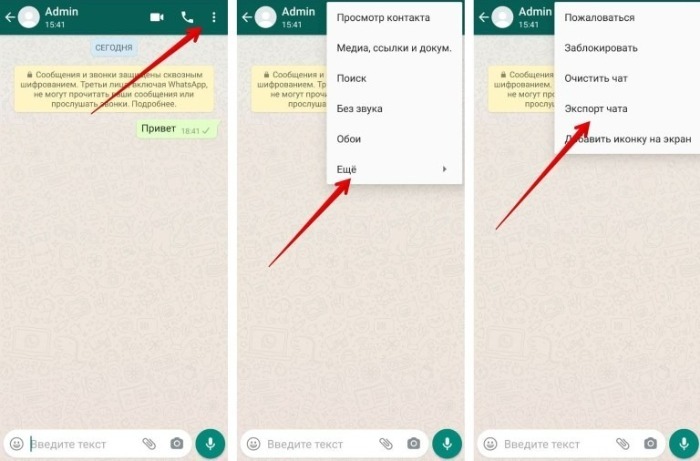
Кстати, устройства с системой Android позволяют копировать и хранить экспортированную из Ватсап переписку на Google Диске.
Рекомендации для iPhone
В случае с iPhone действует тот же принцип.
Для выгрузки предусмотрен следующий алгоритм:
- Заходим в приложение, переходим в чаты и выбираем нужную беседу.
- Вызываем подменю чатов и находим там строчку «Еще». При желании можно не заходить в сам диалог, открыв его меню просто проведя по строке пальцем.
- Выбираем «Экспорт чата» и уточняем, как именно нам нужно выгрузить переписку: с медиафайлами или же без них.
Перед выгрузкой рекомендуется произвести резервное копирование. Этот совет распространяется на устройства с любой ОС, будь то IOS, Android или Windows.
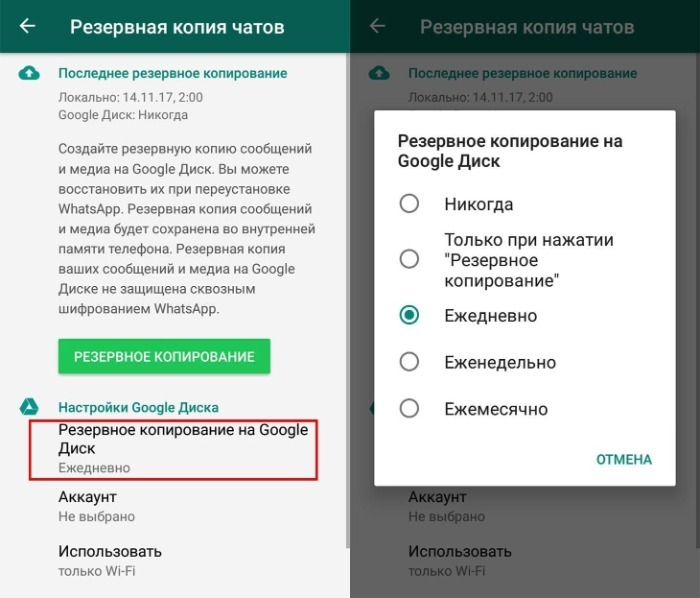
Функция экспорта чатов в Ватсап является отличной альтернативой привычному резервному копированию, для которого еще нужно иметь свободное место в облачных сервисах
Еще один момент: принимая решение о том, быть медиафайлам в экспорте или не быть, нужно учитывать, что существуют определенные ограничения по весу выгружаемого из приложения контента.
В первом случае будет доступно к экспорту примерно 10 тыс. последних текстовых сообщений. Если же выбрать вариант «без файлов», то их количество можно уверенно множить на 4.
Лайфхаки для компьютера
Процедура экспорта переписки с десктопной версии Ватсап практически не отличается от алгоритма для мобильных устройств.
Зато с ПК можно выбрать копирование через файловый менеджер портативного гаджета. Для этого:
- Подсоединяем мобильное устройство к компьютеру.
- Открываем его корневой каталог.
- Заходим в директорию Databases.
- Копируем необходимую информацию.
- Выбираем для нее место на ПК и вставляем.
Этот способ удобен тем, что одним махом можно перенести все необходимые файлы без необходимости точечной обработки. Однако следует учитывать, что экспортированные файлы шифруются и на компьютере они не откроются, поскольку формат DB.CRYPT8 читабелен только в приложении WhatsApp.
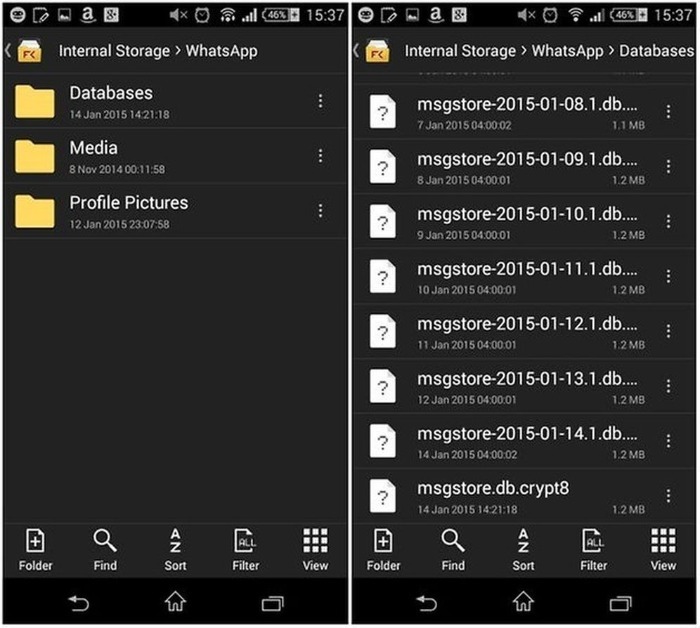
Делается это элементарно:
- Делимся экспортированными файлами на Гугл Диск.
- Загружаем оттуда документ на свой компьютер.
- Открываем беседу в приложении MS Word.
- Переходим на вкладку «Файл».
- В поле «Сохранить как тип» выбираем PDF.
Если информации очень много и экспортировать каждую беседу по отдельности неудобно, можно воспользоваться помощником в виде сторонней утилиты. MobileTrans – WhatsApp Transfer.
Интерфейс программы интуитивно понятен. Да и сама работа утилиты совсем не сложная. Все что нужно – это запустить MobileTrans, подключить к ПК смартфон и выполнить копирование.

Кроме того, можно пускать в ход стороннее программное обеспечение, с помощью которого можно сохранить данные используемого на устройстве мессенджера

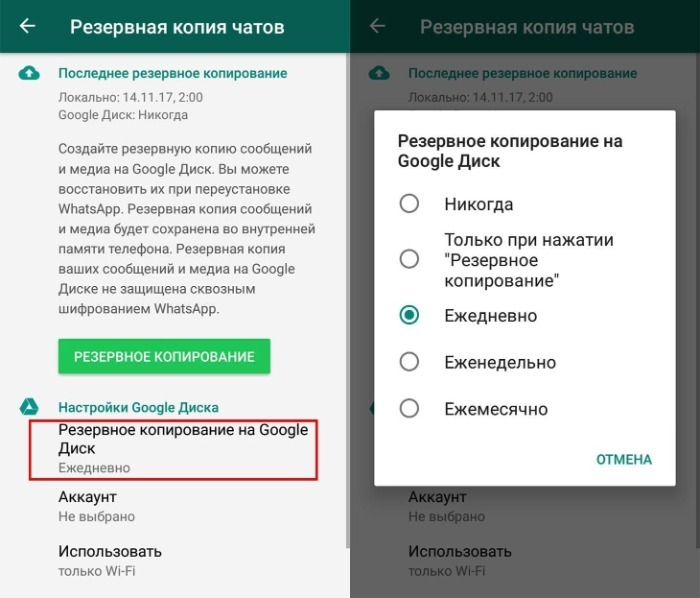









![Как перенести whatsapp с android на android: пошаговая инструкция [2020]](http://kirovlom.ru/wp-content/uploads/b/a/7/ba7628fa6b3d305b6eb641fc039f568f.png)


















